Jak číslovat každý druhý řádek v aplikaci Excel?
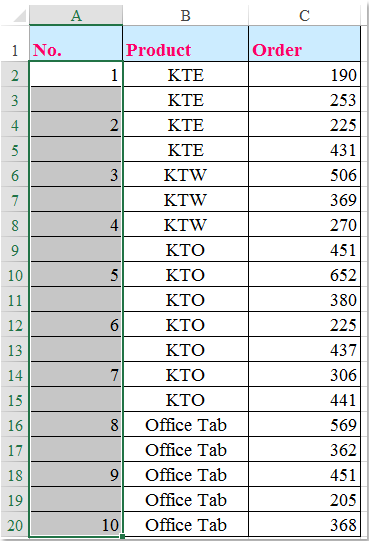
Normálně můžete pořadová čísla vyplnit řadou buněk pomocí Naplňte rukojeť funkce, ale někdy se pokusíte vyplnit čísla ve sloupci v každém druhém řádku, jak ukazuje následující snímek obrazovky. Máte nějaké dobré ideály k vyřešení tohoto úkolu v aplikaci Excel?
Číslování každého druhého řádku pomocí vzorců
Pořadová čísla můžete v každém druhém řádku vyplnit následujícími vzorci, postupujte takto:
Číslování každý druhý řádek z první buňky:
Chcete-li vyplnit čísla řad, která začínají první buňkou, zadejte tento vzorec:
= IF (ISEVEN (ROW ()), "", (ROW () + 1) / 2) do první buňky sloupce a potom přetáhněte popisovač výplně dolů do buněk, které chcete vyplnit pořadová čísla, a čísla se vyplní do sloupce v každé další buňce, viz screenshot:

Číslování každý druhý řádek z druhé buňky:
Pokud má váš rozsah dat záhlaví, takže chcete vyplnit čísla každý druhý řádek z druhé buňky, zadejte tento vzorec:
=IF(ISNUMBER(OFFSET(E2,-1,0)),"",MAX($E$1:OFFSET(E2,-1,0))+1) (E2 je buňka, ze které chcete vyplnit čísla, a E1 je buňka záhlaví sloupce, který chcete vyplnit. ) do druhé buňky pod záhlavím sloupce a poté přetáhněte popisovač výplně dolů do buněk, které chcete vyplnit, a čísla řady byla vložena do sloupce každou další buňku z druhé buňky, viz screenshot:

Číslování všech ostatních řádků pomocí Kutools pro Excel
Pokud máte Kutools pro Excel, kombinace Vyberte Intervalové řádky a sloupce utility a Vložte pořadové číslo Díky této funkci můžete rychle číslovat všechny ostatní buňky bez vzorců.
| Kutools pro Excel : s více než 300 praktickými doplňky Excel, můžete si je vyzkoušet bez omezení do 30 dnů. |
Po instalaci Kutools pro Excel, postupujte následovně:
1. Vyberte buňky, kde chcete očíslovat každý druhý řádek, a poté klikněte Kutools > vybrat > Vyberte Intervalové řádky a sloupce, viz screenshot:

2. V Vyberte Intervalové řádky a sloupce dialogové okno vyberte Řádky pod vybrat a poté zadejte číslo 1 do jánterval z a Řádky samostatně pod možnosti a klikněte na tlačítko Ok tlačítko a ve vybraném sloupci byla vybrána každá další buňka, viz screenshoty:
 |
 |
 |
3. Po výběru všech ostatních buněk klikněte na Kutools > Vložit > Vložte pořadové číslo, ve vyskakovacím okně Vložte pořadové číslo , klepněte na tlačítko OK Nový Tlačítko pro vytvoření vlastní sekvence, jak potřebujete, viz screenshoty:
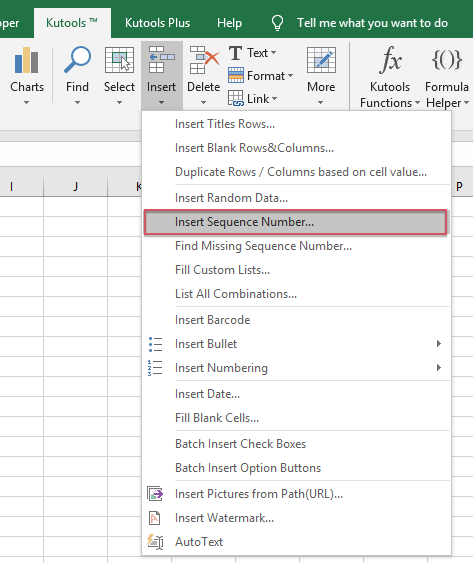 |
 |
 |
4. V rozšířeném Vložte pořadové číslo v dialogovém okně zadejte vlastní formát číselné řady z levé části a v pravém podokně si můžete zobrazit náhled pořadí, viz screenshot:

5. Po vytvoření sekvence klikněte na přidat Chcete-li přidat tento záznam do výše uvedeného seznamu, vyberte vytvořenou položku a klepněte na Rozsah plnění tlačítko, můžete vidět, že pořadová čísla byla vyplněna do vybraných buněk.

Klikněte na Stáhnout a vyzkoušejte zdarma Kutools pro Excel hned!
Demo: Číslování všech ostatních řádků pomocí Kutools pro Excel
Nejlepší nástroje pro produktivitu v kanceláři
Rozšiřte své dovednosti Excel pomocí Kutools pro Excel a zažijte efektivitu jako nikdy předtím. Kutools for Excel nabízí více než 300 pokročilých funkcí pro zvýšení produktivity a úsporu času. Kliknutím sem získáte funkci, kterou nejvíce potřebujete...

Office Tab přináší do Office rozhraní s kartami a usnadňuje vám práci
- Povolte úpravy a čtení na kartách ve Wordu, Excelu, PowerPointu, Publisher, Access, Visio a Project.
- Otevřete a vytvořte více dokumentů na nových kartách ve stejném okně, nikoli v nových oknech.
- Zvyšuje vaši produktivitu o 50%a snižuje stovky kliknutí myší každý den!
